Windows 8.1 : 3 Adımda Başlangıç Ekranı Kişiselleştirme
Windows 8.1 : 3 Adımda Başlangıç Ekranı Kişiselleştirme
Windows 8.1 ile zamanla sıkıldığınız ve karmaşık hale gelen masaüstünüzden bugün öğreneceğiniz 3 yöntemle başlangıç ekranınızı kişiselleştirererek kurtulabilirsiniz. Aynı zamanda benzer amaç için kullandığınız programları gruplayarak işlerinizi daha organize bir şekilde halledebilirsiniz. Eğitime ilk adımla başlayalım:
1. Adım : Arkaplanı Değiştirme
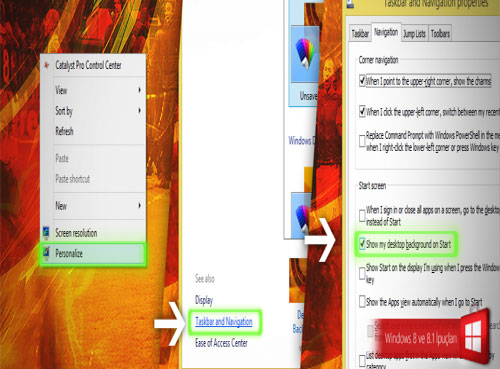
-Masaüstünde iken sağ tıklıyoruz,
-”Personalize / Kişiselleştir”i seçiyoruz,
-”Taskbar and Navigation / Görev Çubuğu ve Gezinti”yi seçiyoruz,
-”Show my desktop background on Start / Başlangıç ekranında masaüstü arkaplanımı göster”i aktif hale getiriyoruz,
-”Tamam” dediğimizde artık başlangıç ekranında masaüstü arkaplan resmini kullanabiliriz.
Masaüstü arkaplanınızı güncelledikçe başlangıç ekranı da otomatik güncellenecektir.
2. Adım : Programlarınızı Gruplama
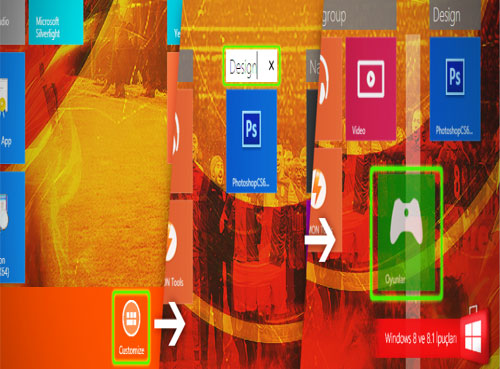
- Başlangıç ekranında iken sağ tıklıyoruz,
- Sağ alt kısımdan “Customize / Özelleştir”i seçiyoruz,
- Uygulamalar gruplanmış şekilde beliriyor. Üzerlerindeki etiketlere tıklayarak gruplara isim verebilirsiniz,
- Yeni bir grup oluşturmak için ise herhangi bir uygulamayı sürükleyerek iki grup arasında beklettiğinizde şeffaf dikey bir gösterge belirir,
- Uygulamanızı buraya bırakarak yeni grubu aktif edebilirsiniz.
- Uygulamasız kalan gruplar otomatik olarak kaldırılacaktır.
Sürükle – bırak şeklinde uygulamaları gruplar arasında taşıyabilirsiniz.
3. Adım : Başlangıç Ekranı Açılış Animasyonunu Düzenleme
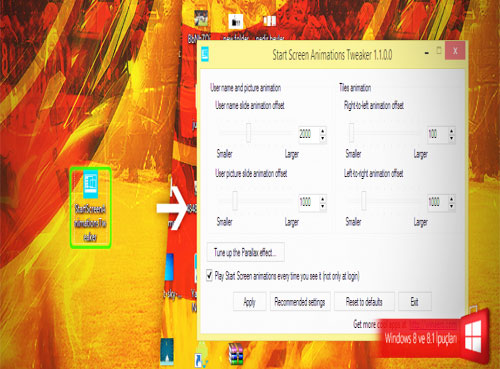
- Bu adım için “Start Screen Animations Tweaker” programına ihtiyacınız var,
- İndirmek için tıklayınız,
- Uygulamadaki farklı parametreleri değiştirerek açılış animasyonunu şekillendirebilirsiniz,
- “Recommended settings” i denemenizde fayda var.
- Düzenlemeleri yaptıktan sonra “Apply” ile onaylayıp, başlangıç menüsünü açarak yeni halini deneyebilirsiniz.